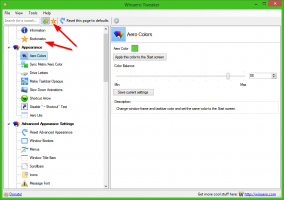Jak uzyskać wielorzędowe karty w Google Chrome
Po opublikowaniu „Jak wyświetlać zakładki w wielu wierszach w Mozilla Firefox?„, niektórzy czytelnicy wysłali mi e-maila, jak uzyskać tę samą funkcję w Google Chrome, która wydaje się być równie popularną przeglądarką w dzisiejszych czasach.
Zobaczmy, jak ulepszyć przeglądarkę z kartami w Google Chrome!
Obecny projekt modelu aplikacji Google Chrome nie pozwala na wyświetlanie kart w wielu wierszach. Został zaprojektowany tak, aby zezwalał tylko na jeden wiersz na karty i nie można tego zmienić za pomocą niektórych rozszerzeń Chrome lub hackowania.
Ale czy istnieje sposób na ulepszenie przeglądania na kartach w Google Chrome? Odpowiedź to tak. Są co najmniej dwie opcje, aby to poprawić.
Pierwsza opcja to stara, ale niezbyt znana funkcja o nazwie Stacked Tabs. Jest to wbudowana opcja Chrome, więc nie wymaga instalacji żadnych dodatków innych firm. Po włączeniu tej funkcji tylko górne karty stosu będą miały podpisy, reszta zostanie ułożona pod nimi. Zmniejsza to bałagan.
Jak włączyć funkcję kart ułożonych w stos w Google Chrome
- Wpisz następujące polecenie w pasku adresu przeglądarki Google Chrome, a następnie naciśnij Enter:
chrome://flagi/#stacked-tab-strip
To zaprowadzi Cię bezpośrednio do wymaganego ustawienia.
Uwaga: interfejs użytkownika nie obsługuje funkcji kart skumulowanych w zwykłych ustawieniach Chrome. Gratulacje, właśnie odkryłeś jedną z jego ukrytych funkcji. - Kliknij Włączyć link, aby włączyć tę funkcję i ponownie uruchomić przeglądarkę, aby zmiany zaczęły obowiązywać.
Przed:
Opcja druga: rozszerzenie Tabs Outliner
Tabs Outliner to bardzo przydatne rozszerzenie, które poprawia Twoją produktywność. Dodaje przycisk i wyskakujące okienko, które reprezentuje zakładki w widoku drzewa. Korzenie drzewa to okna przeglądarki Google Chrome, a podelementy to zakładki wewnątrz tego okna. Po kliknięciu przycisku rozszerzenia pojawi się wyskakujące okienko i będziesz mógł przejść do określonej karty za pomocą jednego kliknięcia.
Słowa zamykające
Chociaż w Google Chrome nie można uzyskać kart w wielu wierszach, opisane powyżej metody mogą znacznie poprawić wydajność, jeśli masz otwartych wiele kart. W zależności od własnych preferencji możesz trzymać się Tabs Outliner lub dostosować przeglądarkę, aby korzystać z funkcji Stacked Tabs. Obie opcje są przydatne dla osób, które pracują z dużą liczbą kart jednocześnie.